第4章:SolMan7.1 SP4 をインストールしよう(SOLMAN_SETUP)その2
2012.09.18 リアルテックジャパン
RECENT POST 最新記事
RANKING人気記事ランキング
SEARCHブログ内検索
目次
2012.09.18 リアルテックジャパン
前回はSOLMAN_SETUPその1で [システム準備] までを紹介しました。
今回もSolution Managerの設定の続きで [基本パラメータ設定] を行います。
まずは[編集]ボタンを押してソリューションを作成します。
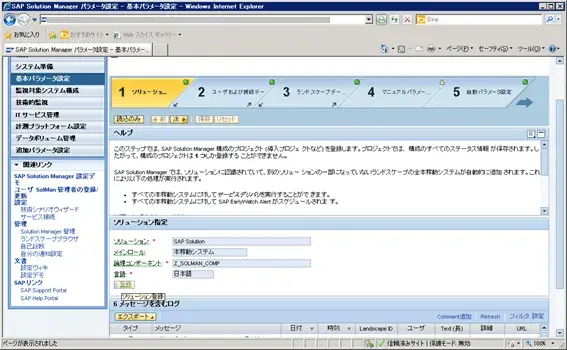
続いてユーザおよび接続データ設定ステップへ進みます。
ここではSolution ManagerがSAPサービスマーケットプレイスに接続する際のSユーザを指定します。
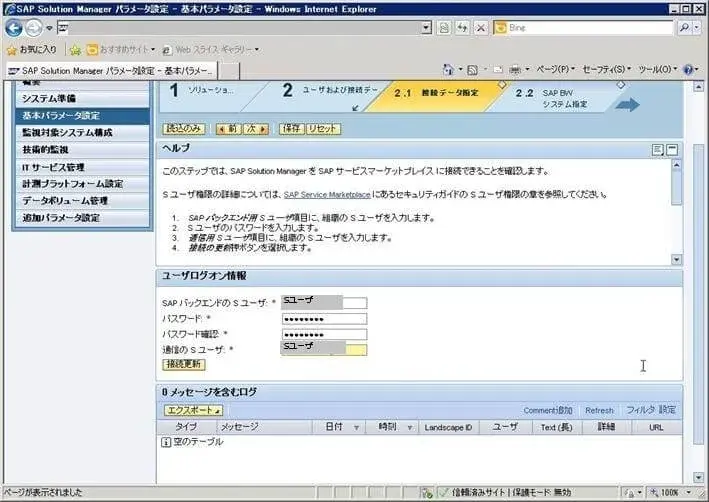
BW環境を指定します。今回はSolution ManagerのBW環境を利用します。
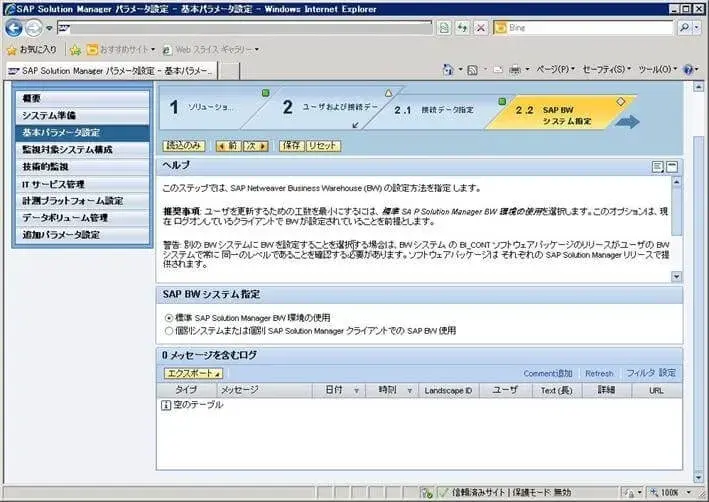
管理者にはsolman_adminを指定します。
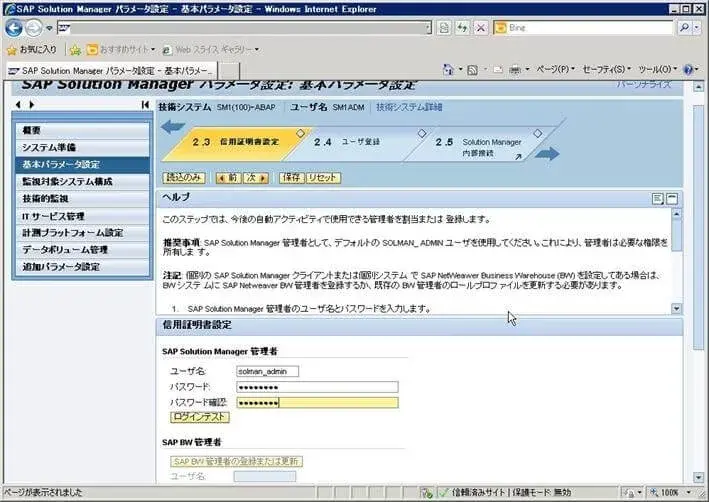
Solution Managerの各機能別システムユーザを登録します。
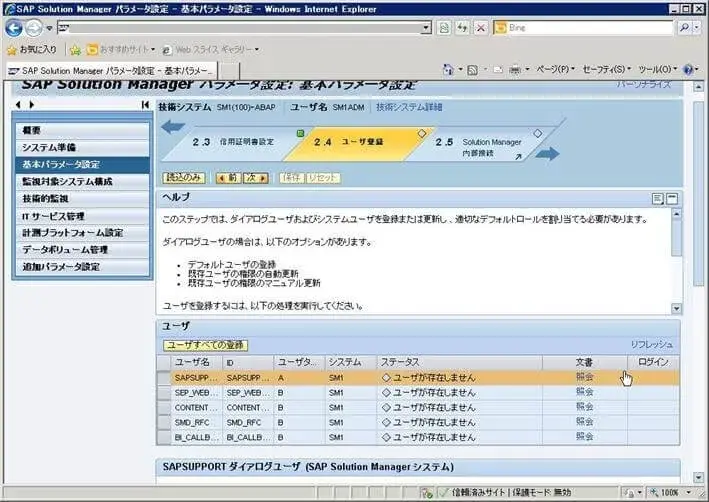
Solution Managerの内部接続の設定です。
[全実行]ボタンを押すと処理が自動実行されます。
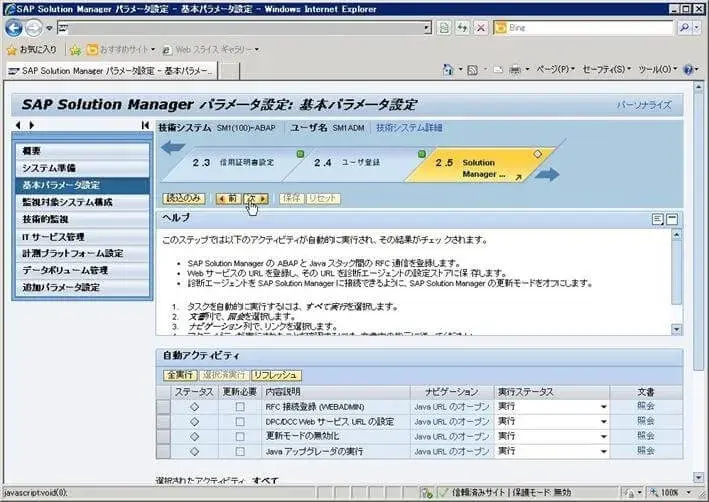
続いてSolution ManagerとWily IntroscopeEnterprise Managerを接続します。
今回はSolution Managerと同じサーバ上にWily IntroscopeEnterprise Managerをインストールします。必要なモジュールは事前にダウンロードしておいてください。
まずは外部コンポーネント(OSGi)パッケージのライセンスの使用許諾に同意します。(eula.txt)
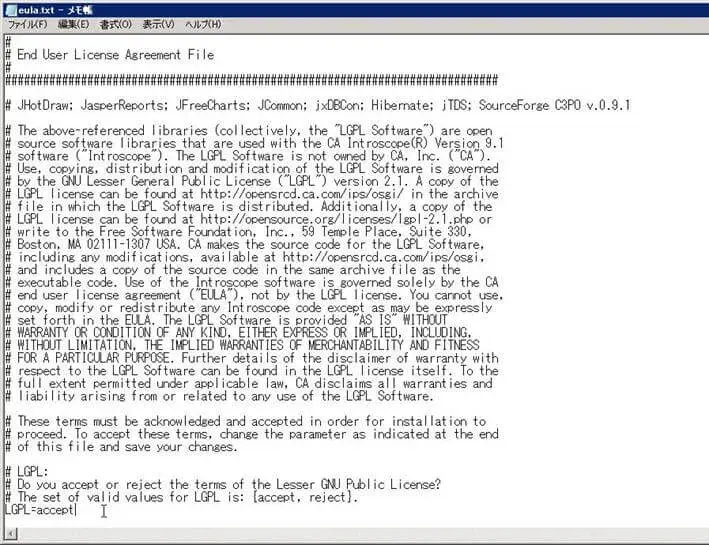
CAエンドユーザライセンスの使用許諾にも同意します。(ca-eula.ja.txt)
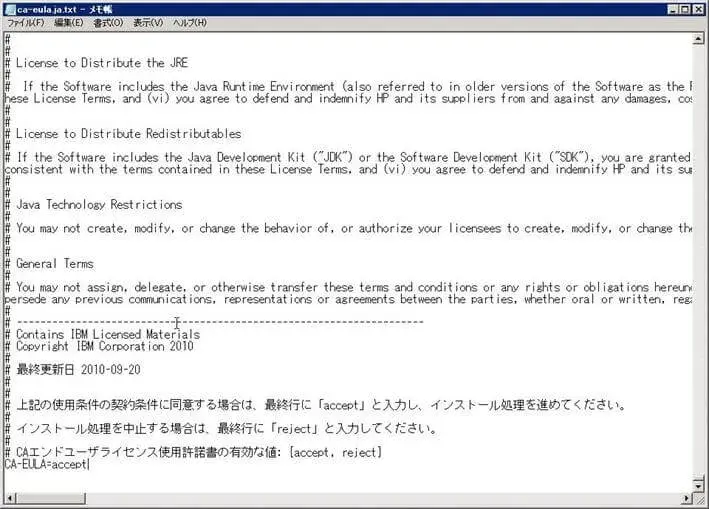
続いてサイレントインストール用の応答ファイルを編集します。(installer_properties)
インストールパスを指定します。
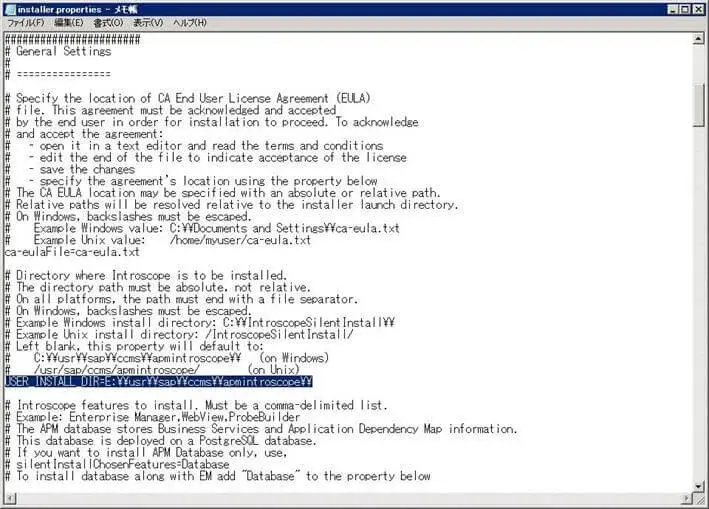
使用する外部コンポーネント(OSGi)パッケージを指定します。
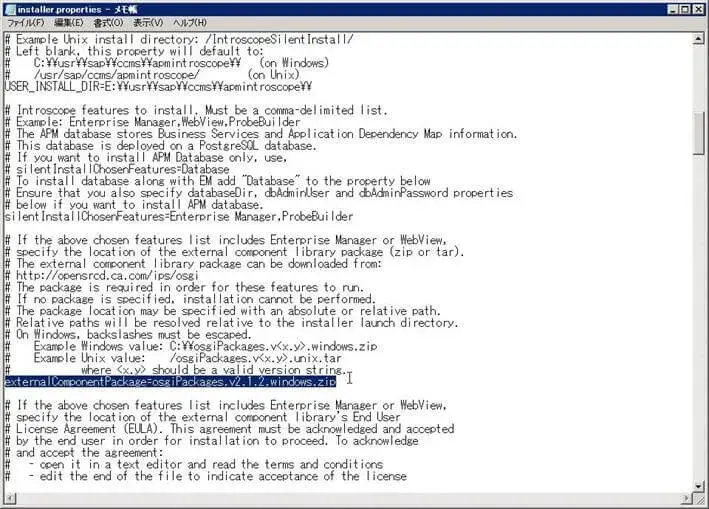
CAエンドユーザライセンス使用許諾契約書ファイルを指定します。
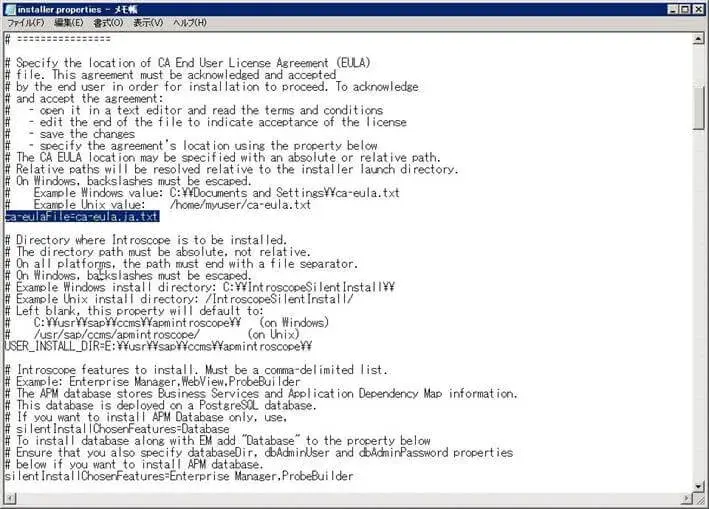
準備が整いましたので、インストーラを実行してインストールを行います。
サイレント形式なので、対話形式と違って画面には何も表示されません。
インストールログなどを確認してインストールの正常終了を確認します。
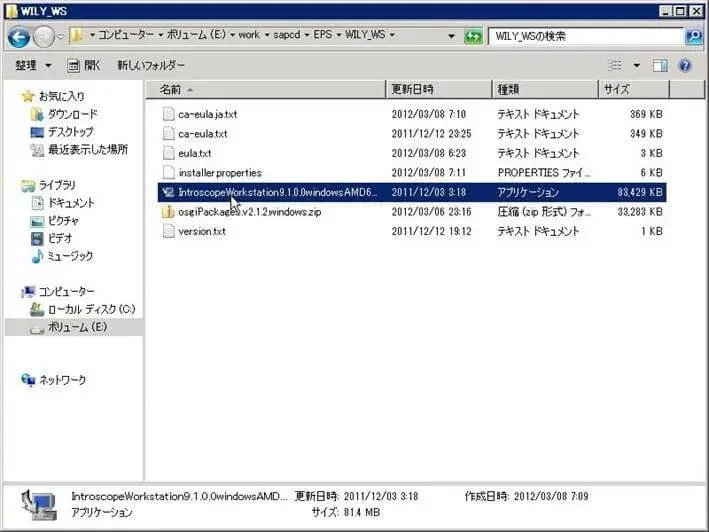
インストールの後処理としてSAPシステム用の管理モジュールをインストールパスにコピーします。
これにより、事前定義されたSAPシステム用のダッシュボードなどが利用可能となります。
なお、管理モジュールを使用するには、コピーの後にWily Introscope Enterprise Managerの再起動が必要です。
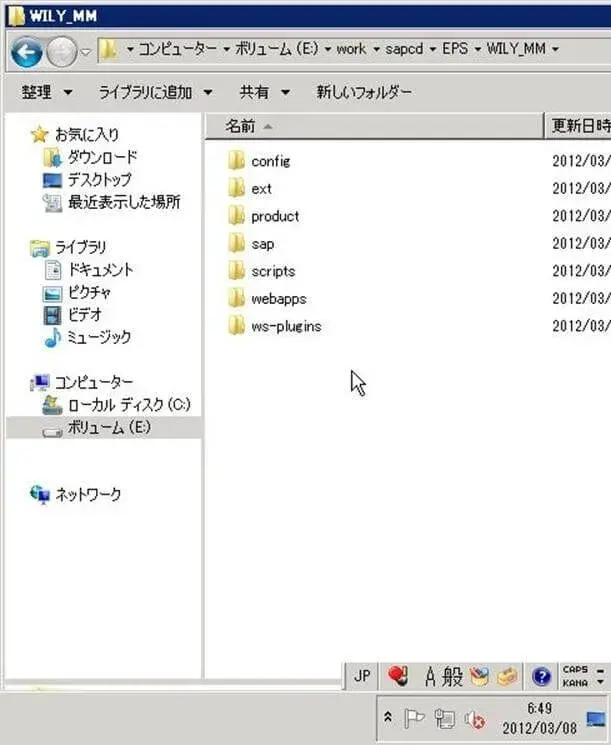
それでは設定ウィザードに戻ります。
[既存インストールのインポート]ボタンを押します。
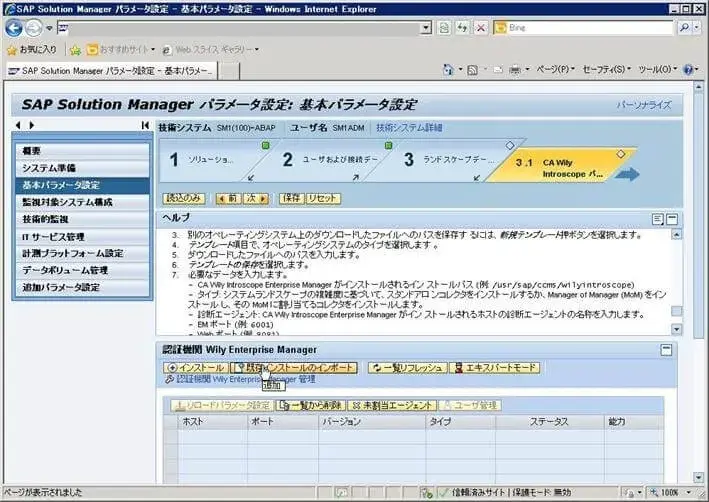
インストールパスを入力し、診断エージェントを選択します。
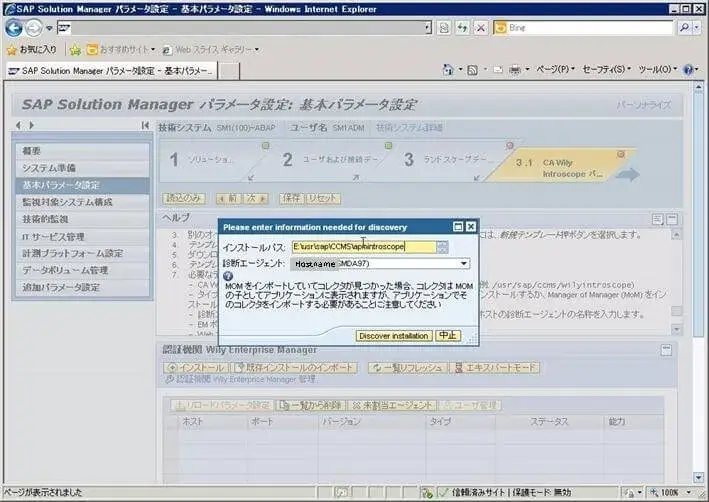
続いて[ユーザ管理]ボタンを押します。
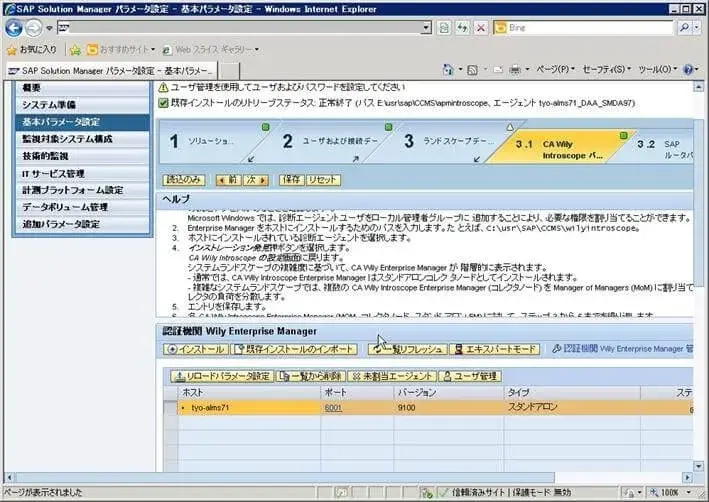
ここではユーザAdminの初期パスワードを入力します。
(AdminはWily Introscope Enterprise Managerのユーザです)
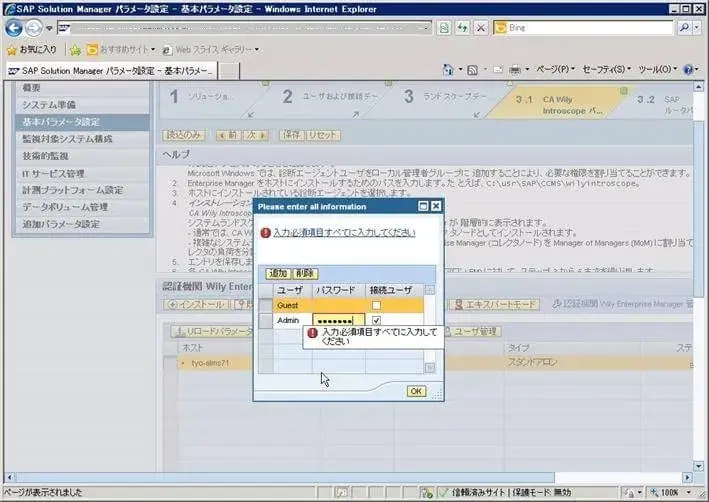
SAPルータ設定ステップへ進みます。
ここではsaprouttab許可テーブルにFTP経由でのアクセスを許可する場合に設定します。
今回はスキップして次へ進みます。
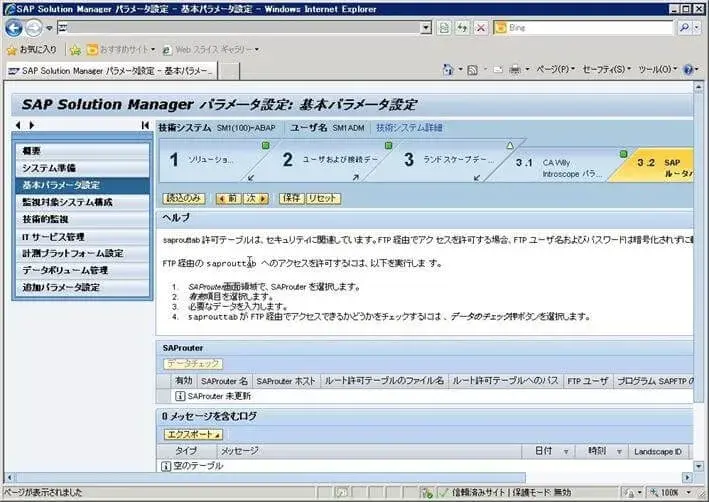
Solution Managerが電子メールを使用して通知を送信する場合にSMTPサーバを指定します。先ほどと同じく、ここもスキップして次へ進みます。
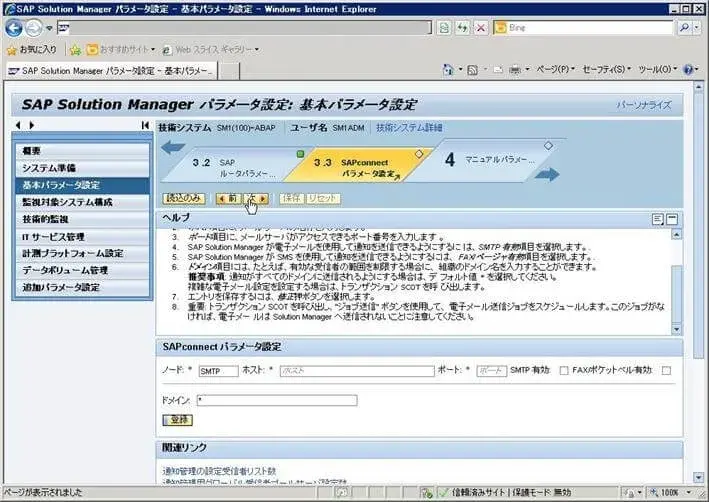
ここは手動設定です。ヘルプ(文書)に基づいて設定します。
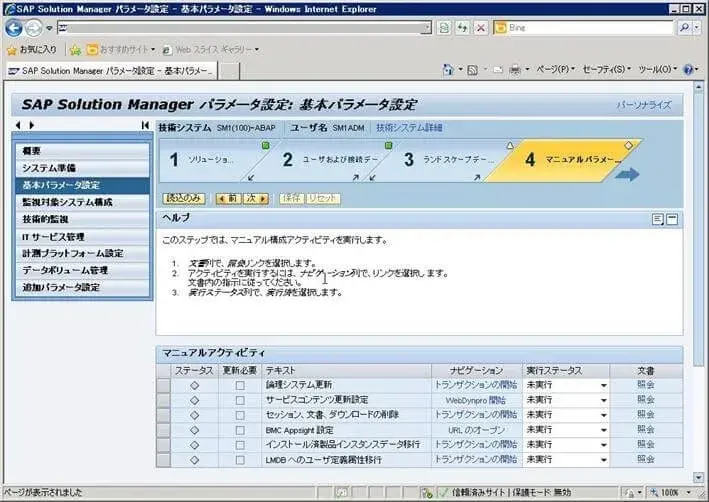
今度は自動設定です。[全実行]ボタンを押して処理を開始します。
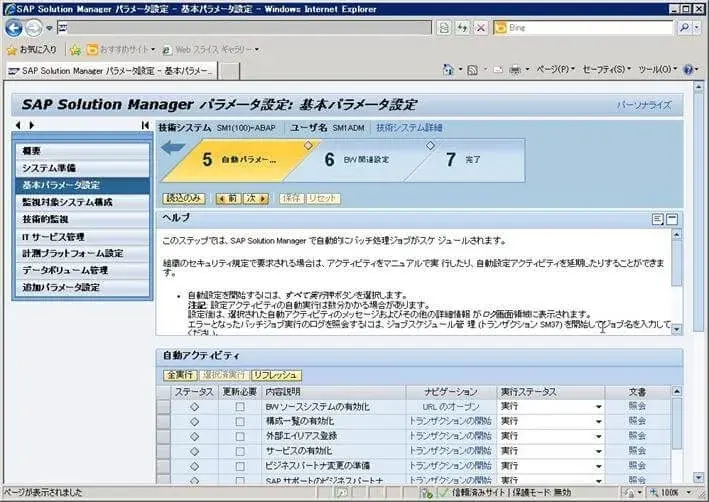
BW関連設定を行います。手動設定ですので、ヘルプ(文書)に基づいて設定します。
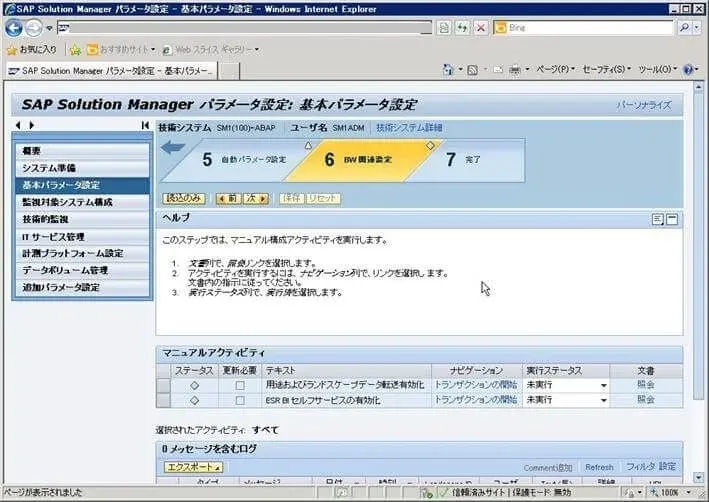
完了ステップで各実施項目を確認します。
以上で、[基本パラメータ設定]が完了しました。
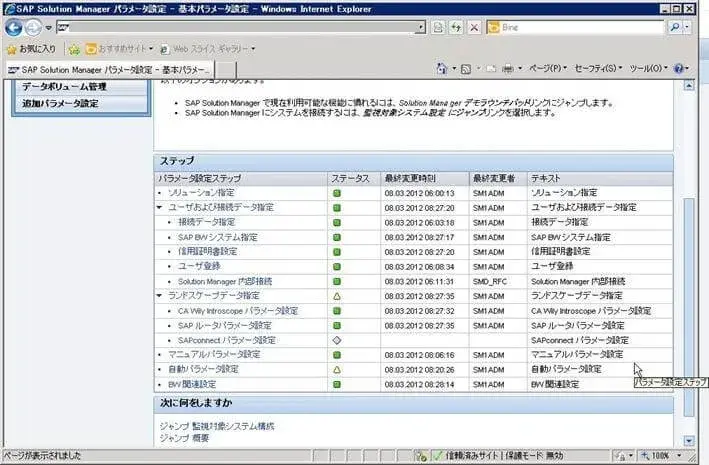
次回はいよいよ最終回です。
[管理対象システム構成](サテライトシステムの登録)を行います。
この記事に関するサービスのご紹介
プロフェッショナルサービスでは主にSAPシステムの導入や移行、それに伴うテクニカルな支援を行います。ERPやS/4 HANA、SolManといった様々なSAP製品の新規導入、クラウドを含む様々なプラットフォームへのSAPシステムの最適な移行、保守切れに伴うバージョンアップ・パッチ適用等の作業だけでなく、パラメータ設計、パフォーマンスチューニング、導入・移行計画支援等についても対応いたします。
詳細はこちら
